
Instalar y validar tipos de letra en Catálogo Tipográfico en la Mac
Para usar tipos de letra en tus apps, necesitas primero instalarlos usando Catálogo Tipográfico. Si estás instalando tipos de letra, Catálogo Tipográfico muestra una lista de los problemas que encuentra para que los revises. También puedes validar tipos de letra después.
Abrir Catálogo Tipográfico por mí
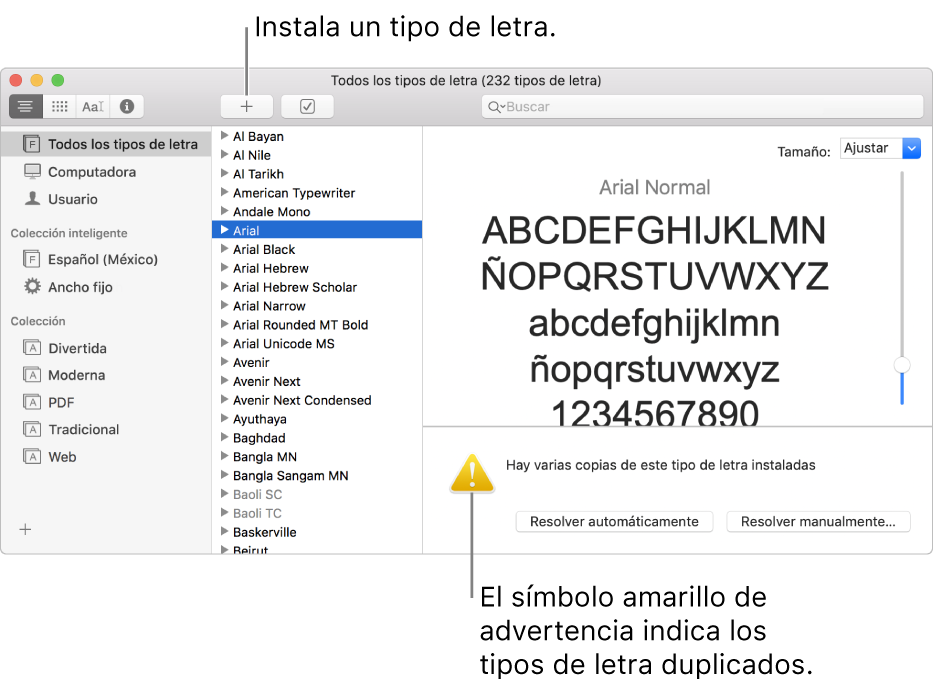
Instalar tipos de letra
Puedes instalar tipos de letra desde una ubicación en tu Mac (o una red a la cual estés conectado), o descargar tipos de letra del sistema adicionales disponibles en la ventana de Catálogo Tipográfico. Los tipos de letra descargados aparecen atenuados en la lista de tipos de letra.
En la app Catálogo Tipográfico ![]() en tu Mac, realiza cualquiera de las siguientes acciones:
en tu Mac, realiza cualquiera de las siguientes acciones:
Instalar tipos de letra desde la Mac o red: haz clic en el botón Agregar
 en la barra de herramientas de Catálogo Tipográfico, busca y selecciona el tipo de letra, y haz clic en Abrir.
en la barra de herramientas de Catálogo Tipográfico, busca y selecciona el tipo de letra, y haz clic en Abrir.Consejo: para instalar rápidamente un tipo de letra, también puedes arrastrar el archivo de tipo de letra al ícono de la app Catálogo Tipográfico; o bien, puedes hacer doble clic en el archivo de tipo de letra en el Finder y luego hacer clic “Instalar tipo de letra” en el cuadro de diálogo que aparece.
Descargar tipos de letra del sistema adicionales: haz clic en “Todos los tipos de letra” en la barra lateral de la izquierda y selecciona una familia tipográfica atenuada, o uno o varios estilos. Haz clic en Descargar en el panel de previsualización y selecciona Descargar en el cuadro de diálogo que aparecerá.
Si no aparece el panel de previsualización, selecciona Visualización > Mostrar previsualización. Si no ves el botón Descargar, cambia a otro tipo de visualización (el botón Descargar no está disponible en la visualización Información). Para obtener más información sobre el panel, consulta Ver e imprimir tipos de letra.
En Catálogo Tipográfico encontrará todos los tipos de letra que instales o descargues, además puedes usarlas en tus apps.
Los tipos de letra que instales estarán disponibles ya sea sólo para ti o para todos los que usen tu computadora, dependiendo de la ubicación por omisión que elijas para los tipos de letra instalados. Para obtener más información sobre cómo configurar la ubicación por omisión, consulta Cambiar las preferencias de Catálogo Tipográfico.
Validar tipos de letra
Cuando instalas un tipo de letra, se valida o verifica de forma automática. También puedes validar tipos de letra después de la instalación si el tipo de letra no se muestra correctamente o si no se abre un documento debido a un tipo de letra dañado.
En la app Catálogo Tipográfico
 en tu Mac, selecciona un tipo de letra y elige Archivo > Validar tipo de letra.
en tu Mac, selecciona un tipo de letra y elige Archivo > Validar tipo de letra.En la ventana “Validación de tipo de letra”, haz clic en el triángulo desplegable situado junto a un tipo de letra para revisarlo.
Un ícono verde indica que el tipo de letra se validó sin problemas; un ícono amarillo indica una advertencia y uno rojo indica que ocurrieron errores.
Para solucionar las advertencias o errores, selecciona la casilla situada junto a un tipo de letra y haz clic en “Instalar los tipos marcados” o “Eliminar los tipos marcados”.
Consejo: para encontrar advertencias o errores en una lista grande de tipos de letras, haz clic en el menú desplegable situado en el vértice superior izquierdo de la ventana “Validación de tipo de letra” y selecciona “Advertencias y errores”.
Resolver tipos de letra duplicados
Si un tipo de letra tiene un duplicado, tiene un símbolo de advertencia amarillo a un lado en la lista de tipos de letra.
En la app Catálogo Tipográfico
 en tu Mac, selecciona Edición > Buscar duplicados activados.
en tu Mac, selecciona Edición > Buscar duplicados activados.Haz clic en una opción:
Resolver automáticamente: Catálogo Tipográfico desactiva o traslada los duplicados al Basurero, según esté especificado en el panel de preferencias de la app.
Resolver manualmente: continúa con el paso siguiente para revisar y administrar los duplicados manualmente.
Examina los duplicados y sus copias, y selecciona la copia que quieres conservar.
La copia que Catálogo Tipográfico recomienda conservar estará seleccionada y tendrá la etiqueta “Copia activa”. Para revisar otras copias, selecciona una.
Resuelve el duplicado actual o, si hay más de uno, todos los duplicados.
Si quieres que las copias inactivas se envíen al Basurero, selecciona “Eliminar duplicados trasladando los archivos de tipos de letra duplicados al basurero”.
Si no consigues resolver los problemas del tipo de letra, ve al sitio web de soporte de Apple.